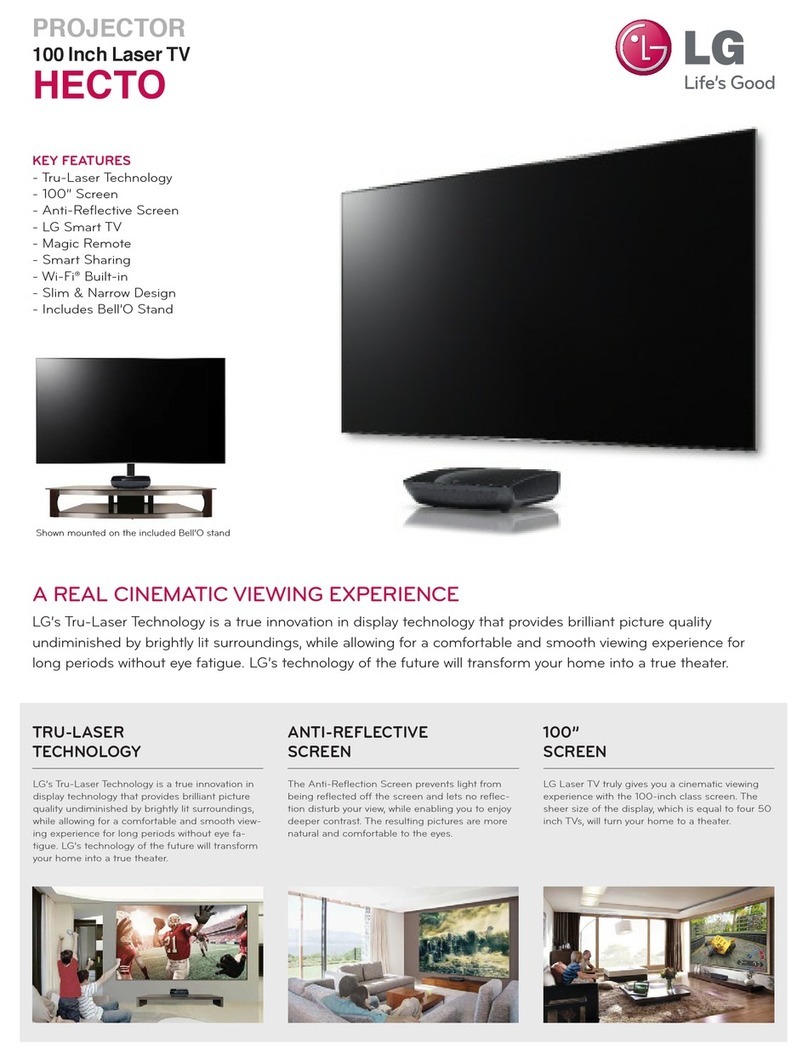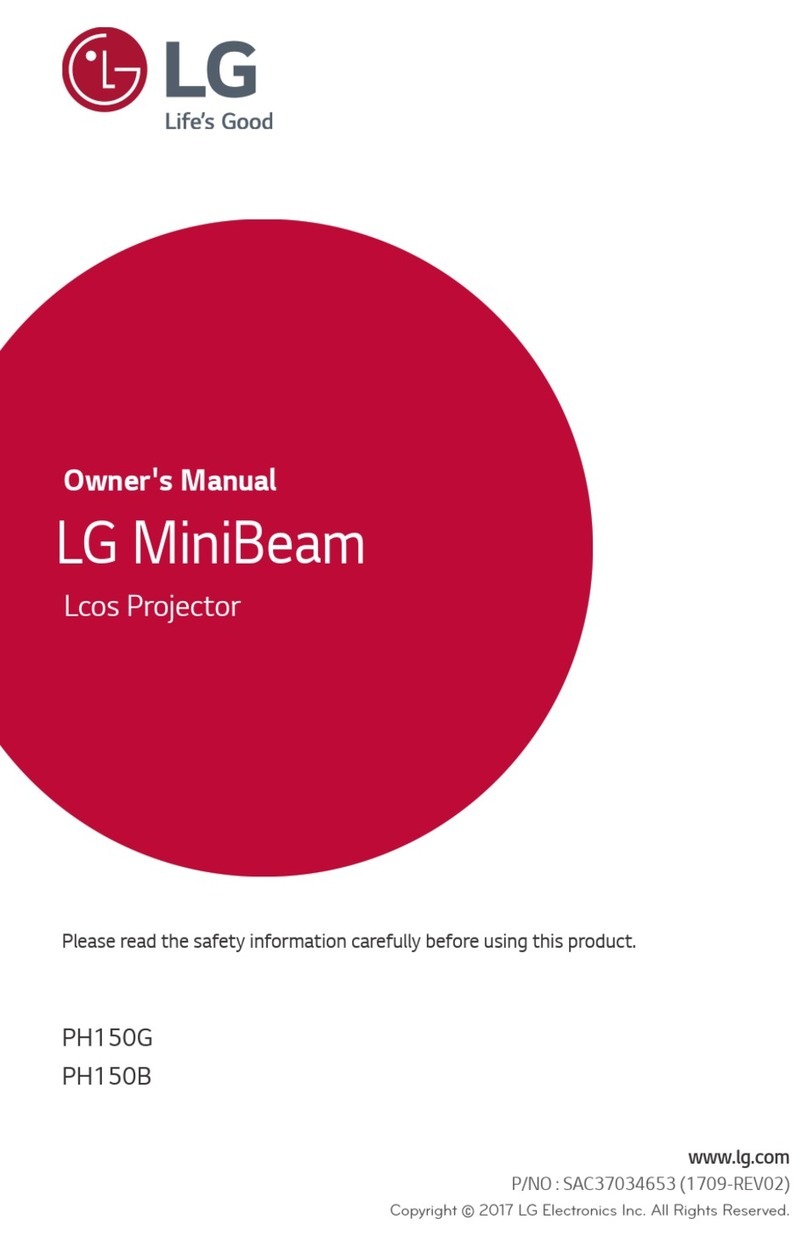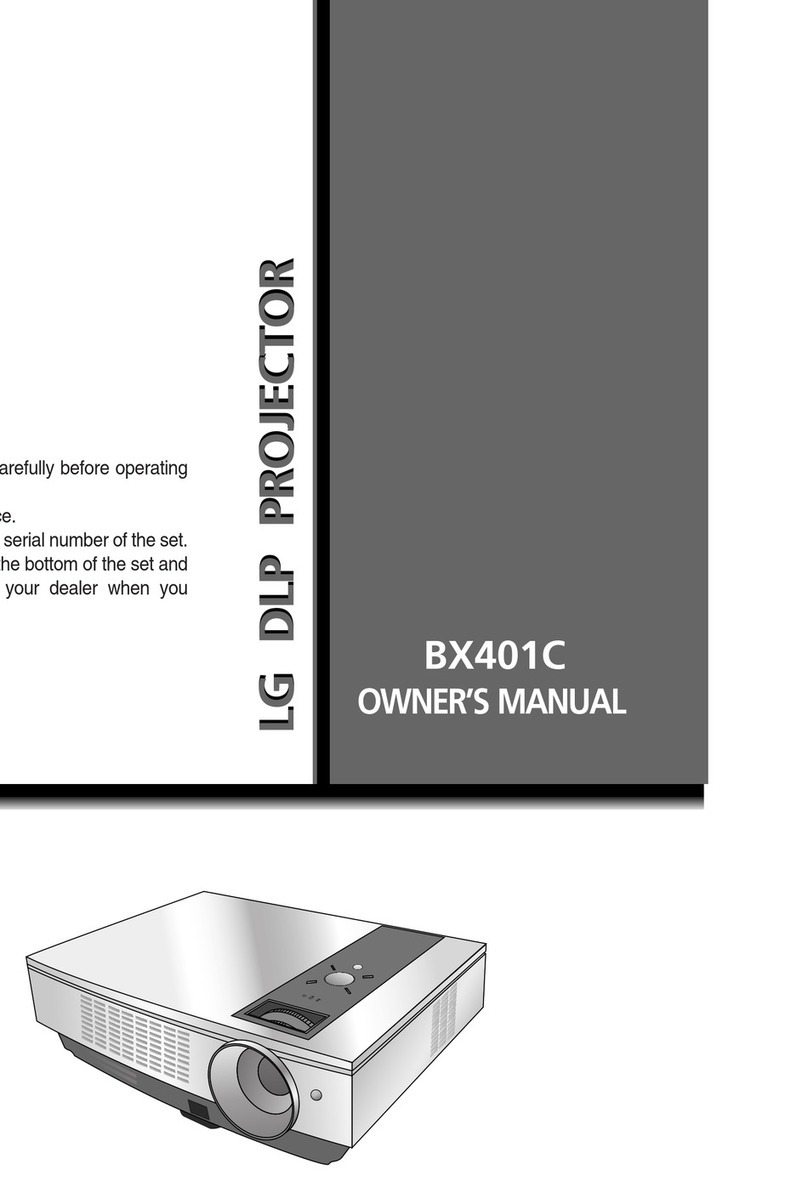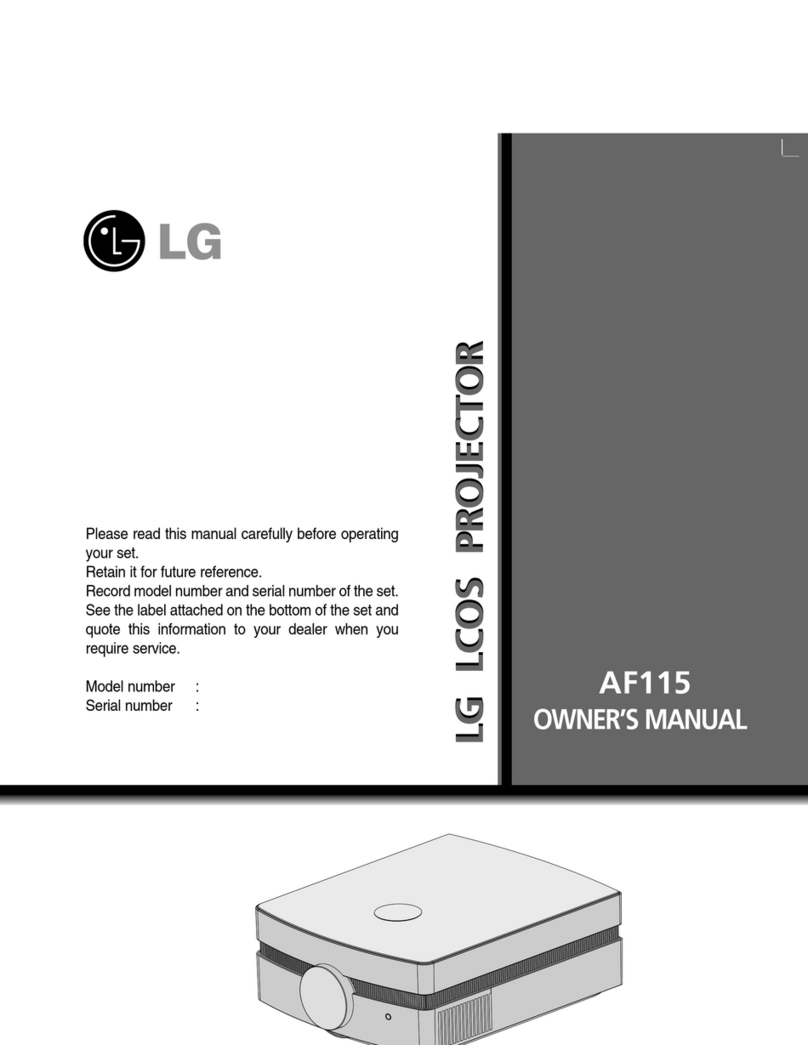Contenido
3
Contenido
Instrucciones de seguridad ..................4
Nombres de las piezas
Estructura principal ........................................7
Panel de control .............................................7
Parte de conexión ..........................................8
Mando a distancia ..........................................9
Instalación de las pilas ...................................9
Accesorios.......................................................10
Elementos opcionales ....................................10
Instalación y componentes
Instrucciones de instalación ...........................11
Funcionamiento básico del proyector .............12
Cómo instalar el proyecctor utilizando un trípode
..13
Uso del sistema de seguridad Kensington ....13
Cómo encender el proyector ..........................14
Cómo apagar el proyector ..............................14
Enfoque y posición de la imagen en pantalla 14
Selección del modo de fuente ........................14
Conexión
Conexión a un PC de sobremesa...................15
Conexión a una fuente de vídeo.....................15
Conexión a un reproductor de DVD ...............16
Conexión a un receptor de televisión digital...16
Función
Opciones del menú de IMAGEN
Modo de imagen .............................................17
Ajuste del modo de imagen ............................17
Función de reinicio de imagen........................18
Función de Control avanzado.........................18
Opciones del menú de PANTALLA
Para cambiar el Modo de Proyecc .................20
Uso de la función de Relación de aspecto .....20
Uso de la función Keystone............................20
Función de seguimiento automático ..............21
Función de Configuración RGB ......................21
Uso de la función de imagen congelada ........21
Opciones del menú AUDIO
Descripción de Audio Wireless FM
(sólo en los modelos HS200/HS200G)..........22
Instrucciones de instalación
(sólo en los modelos HS200/HS200G)..........23
Procedimiento a seguir cuando la señal de
recepción de FM es deficiente
(sólo en los modelos HS200/HS200G)..........23
Para escuchar a través del altavoz receptor de FM
(Sólo HS200/HS200G)...................................24
Ajuste del volumen..........................................24
Ajuste del balance de los altavoces ...............25
Ajuste de agudos ............................................25
Opciones del menú HORA
Función de tiempo de desconexión................26
Función de reposo automático .......................26
Opciones del menú OPCIÓN
Selección de idioma........................................26
Uso de la función de fondo neutro..................27
Selección de imagen en blanco......................27
Función Capturar imagen ...............................27
Para ajustar el brillo de la pantalla .................28
Para encender el proyector automáticamente
cuando la alimentación se encuentra en ........28
Para definir la luz del botón ............................28
Función Demo Mode.......................................29
Reajuste fabrica ..............................................29
Opciones del menu de INFORMACIÓN
Para ver la información del proyector.............29
USB
Para utilizar el dispositivo USB
Conexión del dispositivo USB.........................30
Extracción del dispositivo USB .......................30
Precauciones que deben tenerse en cuenta
al utilizar un dispositivo USB ..........................30
Lista fotos
Componentes de pantalla...............................31
Selección de fotografías y menúemergente ..31
Menúde pantalla completa.............................32
Lista música
Componentes de pantalla...............................33
Selección de la música y menúemergente
(Popup Menu) .................................................34
Lista películas
Archivos de película compatibles ...................35
Precauciones que deben tenerse en cuenta
al reproducir DivX ...........................................35
Componentes de pantalla...............................36
Selección de películas y menúemergente
(Popup Menu) .................................................36
Reproducción de películas..............................37
Selección del menúde opciones....................37
Para ver el código de registro DivX................38
Función Desactivar .........................................38
Información
Formatos compatibles de la visualización .....39
Mantenimiento.................................................40
Cómo fijar el protector de la lente al proyector
..40
Especificaciones .............................................41
Cómo deshacerse de aparatos eléctricos y electrónicos viejos
1. Si en un producto aparece el símbolo de un contenedor de basura tachado, significa que éste se acoge
a la Directiva 2002/96/EC.
2. Todos los aparatos eléctricos o electrónicos se deben desechar de forma distinta del servicio municipal
de recogida de basura,a través de puntos de recogida designados por el gobierno o las autoridades
locales.
3. La correcta recogida y tratamiento de los dispositivos inservibles contribuye a evitar riesgos potenciales
para el medio ambiente y la salud pública.
4. Para obtener más información sobre cómo deshacerse de sus aparatos eléctricos y
electrónicos viejos, póngase en contacto con su ayuntamiento, el servicio de recogida de basuras o el
establecimiento donde adquirióel producto.